第四章 表格数据处理-排序、筛选
- 格式:doc
- 大小:38.00 KB
- 文档页数:3
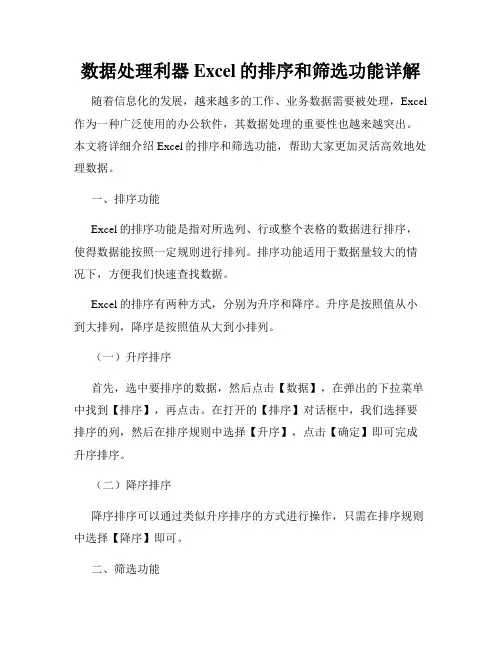
数据处理利器Excel的排序和筛选功能详解随着信息化的发展,越来越多的工作、业务数据需要被处理,Excel 作为一种广泛使用的办公软件,其数据处理的重要性也越来越突出。
本文将详细介绍Excel的排序和筛选功能,帮助大家更加灵活高效地处理数据。
一、排序功能Excel的排序功能是指对所选列、行或整个表格的数据进行排序,使得数据能按照一定规则进行排列。
排序功能适用于数据量较大的情况下,方便我们快速查找数据。
Excel的排序有两种方式,分别为升序和降序。
升序是按照值从小到大排列,降序是按照值从大到小排列。
(一)升序排序首先,选中要排序的数据,然后点击【数据】,在弹出的下拉菜单中找到【排序】,再点击。
在打开的【排序】对话框中,我们选择要排序的列,然后在排序规则中选择【升序】,点击【确定】即可完成升序排序。
(二)降序排序降序排序可以通过类似升序排序的方式进行操作,只需在排序规则中选择【降序】即可。
二、筛选功能Excel的筛选功能是指通过条件来筛选数据。
只有符合所选条件的数据才会显示在筛选结果中,其他数据会被隐藏。
Excel的筛选可以分为以下几个步骤:(一)创建筛选首先,我们选中需要筛选的数据,然后点击【数据】,在弹出的下拉菜单中找到【筛选】,再点击。
在弹出的筛选菜单中,我们可以在各列的下拉列表中选择条件,也可以手动输入条件。
(二)条件设置在选择条件后,可以设置多个条件来进行筛选。
在设置条件时,可以使用运算符号“>”、“<”、“=”等来进一步筛选数据。
(三)数据筛选设置好条件后,点击【确定】完成筛选。
符合所选条件的数据将会被显示出来,其他数据则会被隐藏。
三、小结Excel的排序和筛选功能使我们能够更加方便快捷地处理数据。
这两个功能在日常工作中极为常用,特别是在处理大量数据时更是必不可少。
通过本文的介绍,相信大家已经对Excel的排序和筛选功能有了更深入的了解和掌握。
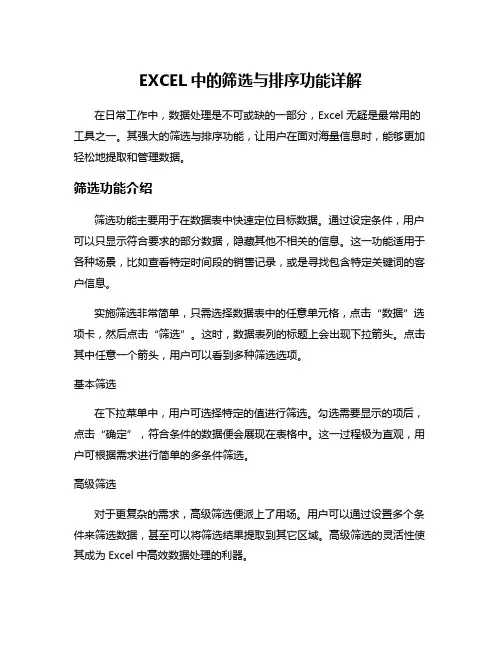
EXCEL中的筛选与排序功能详解在日常工作中,数据处理是不可或缺的一部分,Excel无疑是最常用的工具之一。
其强大的筛选与排序功能,让用户在面对海量信息时,能够更加轻松地提取和管理数据。
筛选功能介绍筛选功能主要用于在数据表中快速定位目标数据。
通过设定条件,用户可以只显示符合要求的部分数据,隐藏其他不相关的信息。
这一功能适用于各种场景,比如查看特定时间段的销售记录,或是寻找包含特定关键词的客户信息。
实施筛选非常简单,只需选择数据表中的任意单元格,点击“数据”选项卡,然后点击“筛选”。
这时,数据表列的标题上会出现下拉箭头。
点击其中任意一个箭头,用户可以看到多种筛选选项。
基本筛选在下拉菜单中,用户可选择特定的值进行筛选。
勾选需要显示的项后,点击“确定”,符合条件的数据便会展现在表格中。
这一过程极为直观,用户可根据需求进行简单的多条件筛选。
高级筛选对于更复杂的需求,高级筛选便派上了用场。
用户可以通过设置多个条件来筛选数据,甚至可以将筛选结果提取到其它区域。
高级筛选的灵活性使其成为Excel中高效数据处理的利器。
要实现高级筛选,用户需要准备一个包含条件的区域。
在此区域中,可以设定多个条件,并通过选择“数据”选项卡中的“高级”进行设置。
在弹出的对话框中,用户可以选择筛选的范围、条件区域,以及结果输出的位置,系统会根据设定的条件自动更新显示内容。
反向筛选反向筛选允许用户显示与特定条件不符合的数据。
通过选择“不等于”或“不包含”等选项,用户可以快速排除不需要的信息。
这在数据清理和分析中是非常实用的工具。
排序功能介绍排序功能在数据处理过程中也不可或缺,它能帮助用户按照一定的顺序排列数据,提升数据的可读性。
在Excel中,排序不仅限于字母和数字,还可以按日期、颜色等多维度进行排序。
基本排序基本排序分为升序和降序两种方式。
在数据选项卡中,用户选择“升序”或“降序”功能,Excel即会自动识别并对选定列的数据进行排序。
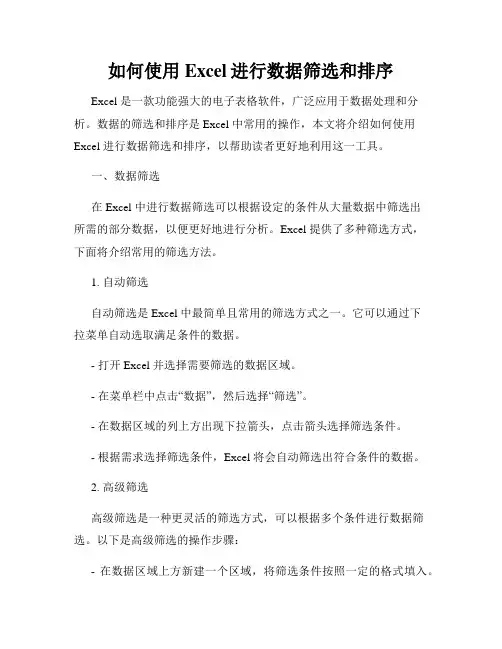
如何使用Excel进行数据筛选和排序Excel 是一款功能强大的电子表格软件,广泛应用于数据处理和分析。
数据的筛选和排序是 Excel 中常用的操作,本文将介绍如何使用Excel 进行数据筛选和排序,以帮助读者更好地利用这一工具。
一、数据筛选在 Excel 中进行数据筛选可以根据设定的条件从大量数据中筛选出所需的部分数据,以便更好地进行分析。
Excel 提供了多种筛选方式,下面将介绍常用的筛选方法。
1. 自动筛选自动筛选是 Excel 中最简单且常用的筛选方式之一。
它可以通过下拉菜单自动选取满足条件的数据。
- 打开 Excel 并选择需要筛选的数据区域。
- 在菜单栏中点击“数据”,然后选择“筛选”。
- 在数据区域的列上方出现下拉箭头,点击箭头选择筛选条件。
- 根据需求选择筛选条件,Excel 将会自动筛选出符合条件的数据。
2. 高级筛选高级筛选是一种更灵活的筛选方式,可以根据多个条件进行数据筛选。
以下是高级筛选的操作步骤:- 在数据区域上方新建一个区域,将筛选条件按照一定的格式填入。
- 选择数据区域和筛选条件所在的区域。
- 在菜单栏中点击“数据”,然后选择“高级”。
弹出的对话框中填入数据区域和筛选条件的位置。
- 点击确定,Excel 将根据筛选条件进行高级筛选。
二、数据排序数据排序可以将 Excel 中的数据按照一定的规则重新排列,以便于查找和分析。
1. 单列排序单列排序是 Excel 中最基础的排序方式,可以对数据进行升序或降序的排列。
- 选择需要排序的数据区域。
- 在菜单栏中点击“数据”,然后选择“排序”。
- 在排序对话框中选择需要排序的列和排序方式(升序或降序)。
- 点击确定,Excel 将按照设定的规则对数据进行排序。
2. 多列排序多列排序可以根据多个列的值进行排序,以下是多列排序的操作步骤:- 选择需要排序的数据区域。
- 在菜单栏中点击“数据”,然后选择“排序”。
- 在排序对话框中选择需要排序的列和排序方式,并按照优先级进行设定。

如何使用Excel进行数据筛选与排序一、介绍Excel是一款功能强大的电子表格软件,被广泛应用于数据处理与管理。
在工作中,我们常常需要对大量的数据进行筛选与排序,以便更好地进行分析和决策。
本文将介绍如何使用Excel来进行数据筛选与排序,提高工作效率和准确性。
二、数据筛选1. 基本筛选在Excel中,我们可以使用筛选功能来根据指定条件筛选数据。
选择包含数据的列,点击“数据”选项卡上的“筛选”按钮,Excel会在列头添加一个下拉箭头。
点击箭头,可选择筛选条件,只显示符合条件的数据行。
2. 高级筛选如果需要根据多个条件进行筛选,可以使用高级筛选功能。
选择包含数据的区域,点击“数据”选项卡上的“高级”按钮,在弹出的对话框中设置筛选条件。
可以选择将筛选结果复制到新的位置,或者直接在原位置筛选并显示结果。
3. 自动筛选Excel还提供了自动筛选功能,可以为每一列设置筛选条件,并自动显示符合条件的数据。
在数据区域上方选择“自动筛选”按钮,Excel会在每一列头添加一个下拉箭头,点击箭头可以选择筛选条件。
三、数据排序1. 单列排序Excel可以对单列数据进行升序或降序排序。
选择要排序的列,点击“数据”选项卡上的“排序”按钮,在弹出的对话框中选择排序的方式,点击确定即可完成排序。
2. 多列排序当需要按照多个列进行排序时,可以选择“排序”按钮的“选项”选项卡,在弹出的对话框中按照需要设置多个排序条件。
可以定义每个排序条件的顺序、列和排序方式。
3. 自定义排序除了升序和降序排序,Excel还支持自定义排序。
选择要排序的列,点击“数据”选项卡上的“排序”按钮,在弹出的对话框中选择“自定义列表”,然后可以输入自定义排序的规则。
四、高级功能Excel还提供了一些高级功能,帮助更精细地进行数据筛选与排序。
1. 列表筛选在Excel中,可以使用列表筛选功能对数据进行多条件筛选。
选择包含数据的区域,点击“数据”选项卡上的“列表筛选”按钮,Excel会将区域转换为列表,并在每一列头添加下拉箭头,可以根据条件进行筛选。
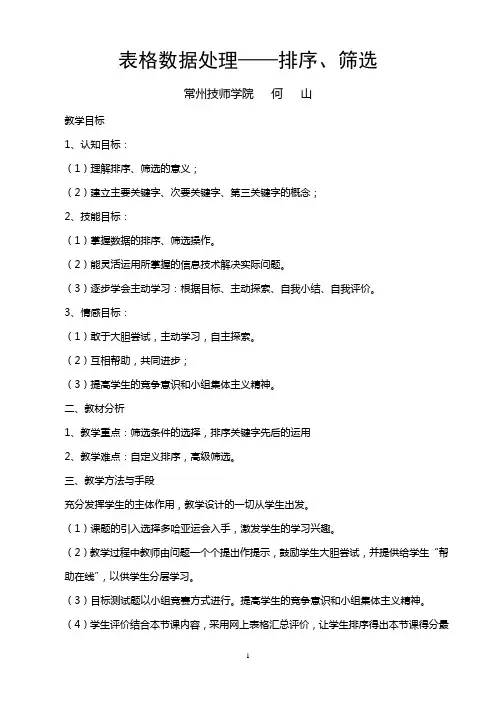
表格数据处理——排序、筛选常州技师学院何山教学目标1、认知目标:(1)理解排序、筛选的意义;(2)建立主要关键字、次要关键字、第三关键字的概念;2、技能目标:(1)掌握数据的排序、筛选操作。
(2)能灵活运用所掌握的信息技术解决实际问题。
(3)逐步学会主动学习:根据目标、主动探索、自我小结、自我评价。
3、情感目标:(1)敢于大胆尝试,主动学习,自主探索。
(2)互相帮助,共同进步;(3)提高学生的竞争意识和小组集体主义精神。
二、教材分析1、教学重点:筛选条件的选择,排序关键字先后的运用2、教学难点:自定义排序,高级筛选。
三、教学方法与手段充分发挥学生的主体作用,教学设计的一切从学生出发。
(1)课题的引入选择多哈亚运会入手,激发学生的学习兴趣。
(2)教学过程中教师由问题一个个提出作提示,鼓励学生大胆尝试,并提供给学生“帮助在线”,以供学生分层学习。
(3)目标测试题以小组竞赛方式进行。
提高学生的竞争意识和小组集体主义精神。
(4)学生评价结合本节课内容,采用网上表格汇总评价,让学生排序得出本节课得分最高的同学,并筛选出分数高于60分的同学。
体现了本节课在现实生活中应用。
四、教学过程:教师活动学生活动设计思路教学过程引入2分钟通过屏幕多哈亚运会获奖情况,引出问题:同学们,去年的多哈亚运会,你们知道到现在为止我国共获得了多少枚金牌吗?(打开网上最新的一天的战况)这张表格很乱,想将数据重新排列就要用到数据的排序。
Excel 2003能够解决这个问题。
踊跃谈论亚运主题。
兴趣引入,激趣动情(明确目标)明确本节课的目标,使学生学习有了方向性。
讲一讲8分钟打开“练习.xls”提示排序操作:1、对时间从低到高排序(按键法直接单击)排好后发现同一时间国家的排列很乱,引出下一问题2、对在同一时间内对国家/地区用菜单排序。
(多关键字排序)排好后发现奖牌不是金牌银牌铜牌排列(提问:是按什么排序的?笔画还是拼音)引入下一问题。
3、按金牌、银牌、铜牌排序(自定义排序)学习、回忆初中所学知识由三个“乱”怎么办提示一时间“乱”,时间排好后又地区/国家“乱”,地区/国家排好后奖牌“乱“由问题结果再提出问题,环环相扣,提示数据排序的按键法排序、多关键字排序、自定交排序提示筛选操作:1、只想看中国一个国家获奖牌的情况,将无用的记录去掉,这就要用到数据筛选。
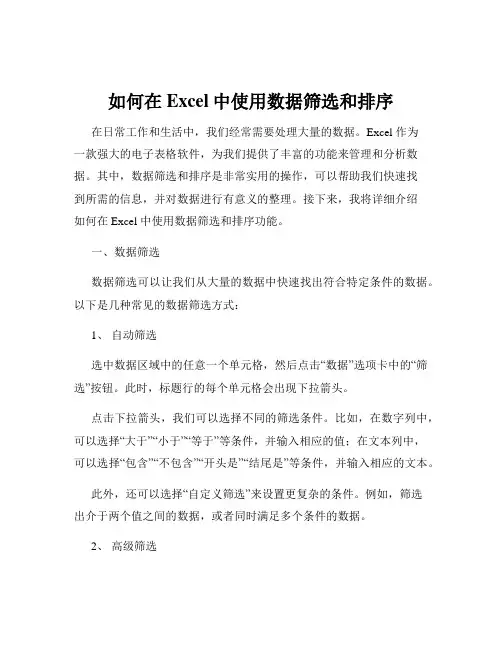
如何在Excel中使用数据筛选和排序在日常工作和生活中,我们经常需要处理大量的数据。
Excel 作为一款强大的电子表格软件,为我们提供了丰富的功能来管理和分析数据。
其中,数据筛选和排序是非常实用的操作,可以帮助我们快速找到所需的信息,并对数据进行有意义的整理。
接下来,我将详细介绍如何在 Excel 中使用数据筛选和排序功能。
一、数据筛选数据筛选可以让我们从大量的数据中快速找出符合特定条件的数据。
以下是几种常见的数据筛选方式:1、自动筛选选中数据区域中的任意一个单元格,然后点击“数据”选项卡中的“筛选”按钮。
此时,标题行的每个单元格会出现下拉箭头。
点击下拉箭头,我们可以选择不同的筛选条件。
比如,在数字列中,可以选择“大于”“小于”“等于”等条件,并输入相应的值;在文本列中,可以选择“包含”“不包含”“开头是”“结尾是”等条件,并输入相应的文本。
此外,还可以选择“自定义筛选”来设置更复杂的条件。
例如,筛选出介于两个值之间的数据,或者同时满足多个条件的数据。
2、高级筛选如果自动筛选无法满足需求,我们可以使用高级筛选。
首先,在其他位置输入筛选条件。
条件区域的标题行要与数据区域的标题行完全一致,条件的书写方式与自动筛选中的类似。
然后,选中数据区域,点击“数据”选项卡中的“高级筛选”。
在弹出的对话框中,选择“在原有区域显示筛选结果”或“将筛选结果复制到其他位置”,并指定条件区域。
高级筛选可以实现更复杂的筛选逻辑,比如筛选出同时满足多个条件或者满足条件之一的数据。
二、数据排序数据排序可以将数据按照特定的顺序排列,使数据更具可读性和分析性。
1、简单排序选中要排序的数据列中的任意一个单元格,然后点击“数据”选项卡中的“升序”(从小到大)或“降序”(从大到小)按钮。
如果数据包含标题行,记得勾选“数据包含标题”选项,以免标题行也参与排序。
2、多列排序如果需要按照多列的数据进行排序,可以点击“数据”选项卡中的“排序”按钮。
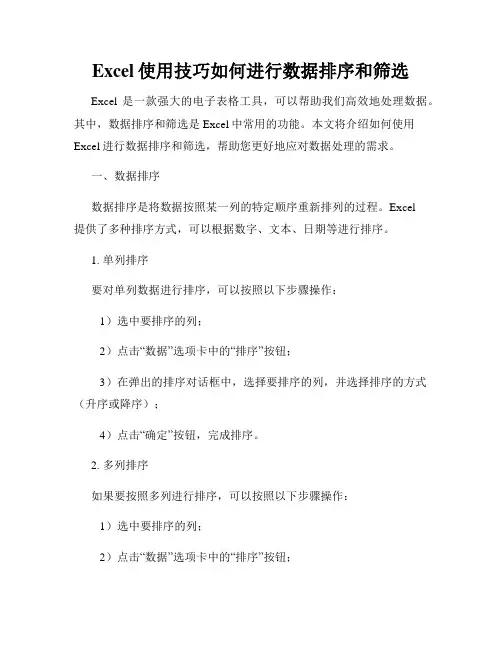
Excel使用技巧如何进行数据排序和筛选Excel是一款强大的电子表格工具,可以帮助我们高效地处理数据。
其中,数据排序和筛选是Excel中常用的功能。
本文将介绍如何使用Excel进行数据排序和筛选,帮助您更好地应对数据处理的需求。
一、数据排序数据排序是将数据按照某一列的特定顺序重新排列的过程。
Excel提供了多种排序方式,可以根据数字、文本、日期等进行排序。
1. 单列排序要对单列数据进行排序,可以按照以下步骤操作:1)选中要排序的列;2)点击“数据”选项卡中的“排序”按钮;3)在弹出的排序对话框中,选择要排序的列,并选择排序的方式(升序或降序);4)点击“确定”按钮,完成排序。
2. 多列排序如果要按照多列进行排序,可以按照以下步骤操作:1)选中要排序的列;2)点击“数据”选项卡中的“排序”按钮;3)在弹出的排序对话框中,先选择第一列进行排序,然后点击“添加级别”按钮选择下一列进行排序,以此类推;4)选择每一列的排序方式(升序或降序);5)点击“确定”按钮,完成排序。
二、数据筛选数据筛选是按照条件过滤数据的过程,只显示符合条件的数据,方便我们查找所需信息。
1. 自动筛选要进行数据筛选,可以按照以下步骤操作:1)选中要筛选的数据;2)点击“数据”选项卡中的“筛选”按钮;3)在数据列的标题栏中点击下拉箭头,选择所需的筛选条件;4)Excel会自动筛选并显示符合条件的数据。
2. 高级筛选高级筛选功能提供了更多的筛选选项和自定义的条件。
要使用高级筛选功能,可以按照以下步骤操作:1)选中要筛选的数据;2)点击“数据”选项卡中的“高级”按钮;3)在弹出的高级筛选对话框中,选择筛选的条件、筛选的范围和输出的位置;4)点击“确定”按钮,完成筛选。
三、其他数据处理技巧除了数据排序和筛选,Excel还提供了其他一些方便的数据处理技巧。
1. 数据分列如果一列数据包含了多个字段,可以使用数据分列功能将其拆分为多列。
要进行数据分列,可以按照以下步骤操作:1)选中要分列的数据;2)点击“数据”选项卡中的“文本到列”按钮;3)在弹出的向导中,选择分隔符(如逗号、空格等)或固定宽度,并进行相关设置;4)点击“完成”按钮,完成数据分列。
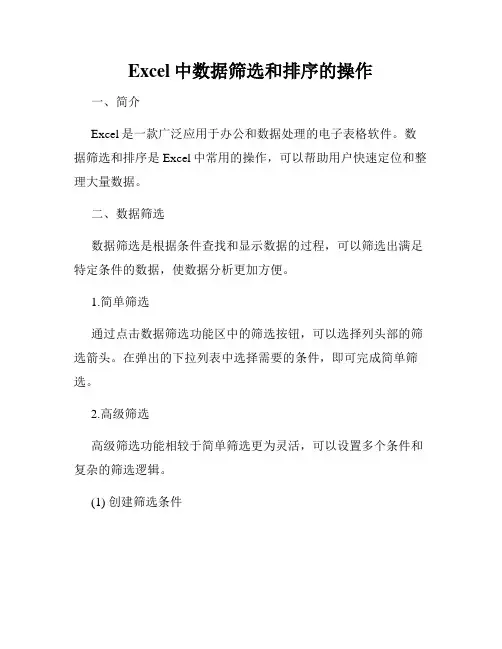
Excel中数据筛选和排序的操作一、简介Excel是一款广泛应用于办公和数据处理的电子表格软件。
数据筛选和排序是Excel中常用的操作,可以帮助用户快速定位和整理大量数据。
二、数据筛选数据筛选是根据条件查找和显示数据的过程,可以筛选出满足特定条件的数据,使数据分析更加方便。
1.简单筛选通过点击数据筛选功能区中的筛选按钮,可以选择列头部的筛选箭头。
在弹出的下拉列表中选择需要的条件,即可完成简单筛选。
2.高级筛选高级筛选功能相较于简单筛选更为灵活,可以设置多个条件和复杂的筛选逻辑。
(1) 创建筛选条件在数据筛选功能区中点击高级按钮,在弹出的对话框中设置筛选条件。
可以选择需要筛选的范围和条件,在条件区域输入筛选条件,并选中拷贝到区域以指定筛选结果的输出位置。
(2) 执行高级筛选点击确定按钮即可执行高级筛选操作。
符合筛选条件的数据将在指定的输出位置中显示。
三、数据排序数据排序是将一列或多列数据按照指定规则进行排序,使数据更具有条理性。
1.单列排序选中要排序的数据范围,在“数据”选项卡的“排序和筛选”功能区中选择“排序最大到最小”或“排序最小到最大”即可对数据进行单列排序。
也可以选择“自定义排序”来按照自定义规则进行排序。
2.多列排序多列排序适用于需要按照多个条件进行排序的情况。
选中需要排序的数据范围,在“数据”选项卡的“排序和筛选”功能区中选择“排序”按钮。
在弹出的对话框中设置多个排序级别和排序规则,进行多列排序。
3.排序注意事项在进行数据排序时,需要注意以下几点:(1) 切勿混淆数据和格式数据排序只改变数据的排列顺序,不会改变数据的格式。
因此,在进行排序前,需要确保数据和格式的一致性。
(2) 列名是否包含在排序范围内数据排序时,需要确保列名也包含在排序范围内,以保持数据之间的关联性。
(3) 排序结果是否符合预期在进行数据排序后,需要仔细检查排序结果是否符合预期。
可以使用筛选功能或自定义排序规则来调整排序结果。
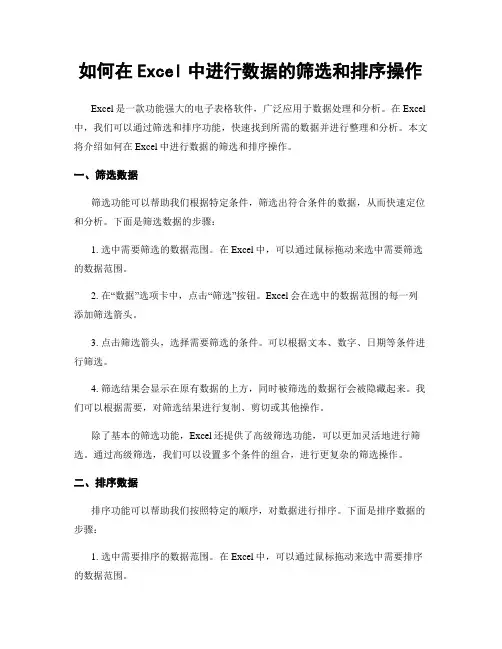
如何在Excel中进行数据的筛选和排序操作Excel是一款功能强大的电子表格软件,广泛应用于数据处理和分析。
在Excel 中,我们可以通过筛选和排序功能,快速找到所需的数据并进行整理和分析。
本文将介绍如何在Excel中进行数据的筛选和排序操作。
一、筛选数据筛选功能可以帮助我们根据特定条件,筛选出符合条件的数据,从而快速定位和分析。
下面是筛选数据的步骤:1. 选中需要筛选的数据范围。
在Excel中,可以通过鼠标拖动来选中需要筛选的数据范围。
2. 在“数据”选项卡中,点击“筛选”按钮。
Excel会在选中的数据范围的每一列添加筛选箭头。
3. 点击筛选箭头,选择需要筛选的条件。
可以根据文本、数字、日期等条件进行筛选。
4. 筛选结果会显示在原有数据的上方,同时被筛选的数据行会被隐藏起来。
我们可以根据需要,对筛选结果进行复制、剪切或其他操作。
除了基本的筛选功能,Excel还提供了高级筛选功能,可以更加灵活地进行筛选。
通过高级筛选,我们可以设置多个条件的组合,进行更复杂的筛选操作。
二、排序数据排序功能可以帮助我们按照特定的顺序,对数据进行排序。
下面是排序数据的步骤:1. 选中需要排序的数据范围。
在Excel中,可以通过鼠标拖动来选中需要排序的数据范围。
2. 在“数据”选项卡中,点击“排序”按钮。
Excel会弹出“排序”对话框。
3. 在“排序”对话框中,选择需要排序的列,并设置排序的顺序(升序或降序)。
4. 点击“确定”按钮,Excel会按照设定的顺序对数据进行排序。
除了基本的排序功能,Excel还提供了高级排序功能,可以根据多个列进行排序。
通过高级排序,我们可以按照多个条件对数据进行排序,从而更好地满足我们的需求。
三、筛选和排序的技巧除了基本的筛选和排序功能,Excel还提供了一些技巧,可以帮助我们更加高效地进行数据处理和分析。
下面是一些常用的技巧:1. 使用自动筛选:在Excel中,我们可以使用自动筛选功能,快速筛选出符合条件的数据。
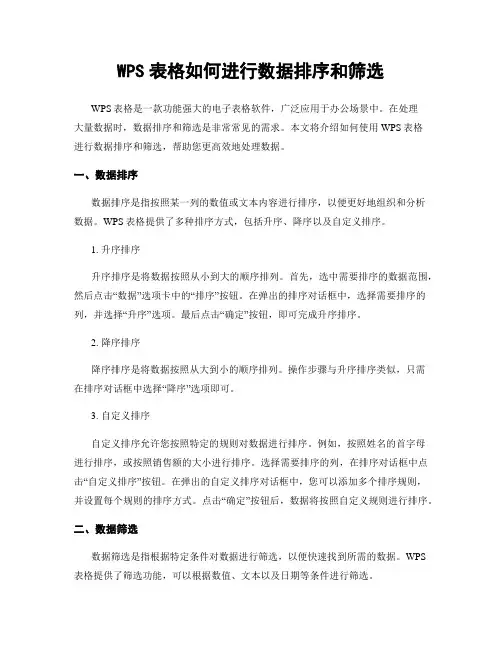
WPS表格如何进行数据排序和筛选WPS表格是一款功能强大的电子表格软件,广泛应用于办公场景中。
在处理大量数据时,数据排序和筛选是非常常见的需求。
本文将介绍如何使用WPS表格进行数据排序和筛选,帮助您更高效地处理数据。
一、数据排序数据排序是指按照某一列的数值或文本内容进行排序,以便更好地组织和分析数据。
WPS表格提供了多种排序方式,包括升序、降序以及自定义排序。
1. 升序排序升序排序是将数据按照从小到大的顺序排列。
首先,选中需要排序的数据范围,然后点击“数据”选项卡中的“排序”按钮。
在弹出的排序对话框中,选择需要排序的列,并选择“升序”选项。
最后点击“确定”按钮,即可完成升序排序。
2. 降序排序降序排序是将数据按照从大到小的顺序排列。
操作步骤与升序排序类似,只需在排序对话框中选择“降序”选项即可。
3. 自定义排序自定义排序允许您按照特定的规则对数据进行排序。
例如,按照姓名的首字母进行排序,或按照销售额的大小进行排序。
选择需要排序的列,在排序对话框中点击“自定义排序”按钮。
在弹出的自定义排序对话框中,您可以添加多个排序规则,并设置每个规则的排序方式。
点击“确定”按钮后,数据将按照自定义规则进行排序。
二、数据筛选数据筛选是指根据特定条件对数据进行筛选,以便快速找到所需的数据。
WPS表格提供了筛选功能,可以根据数值、文本以及日期等条件进行筛选。
1. 数值筛选数值筛选可以根据数值的大小进行筛选。
选中需要筛选的数据范围,点击“数据”选项卡中的“筛选”按钮。
在列标题上出现下拉箭头后,点击箭头选择“数字筛选”选项。
在弹出的数字筛选对话框中,选择需要的筛选条件,点击“确定”按钮即可完成筛选。
2. 文本筛选文本筛选可以根据文本内容进行筛选。
操作步骤与数值筛选类似,只需在数字筛选对话框中选择“文本筛选”选项,并设置筛选条件。
3. 高级筛选高级筛选提供了更灵活的筛选方式,可以根据多个条件进行筛选。
选择需要筛选的数据范围,点击“数据”选项卡中的“筛选”按钮。
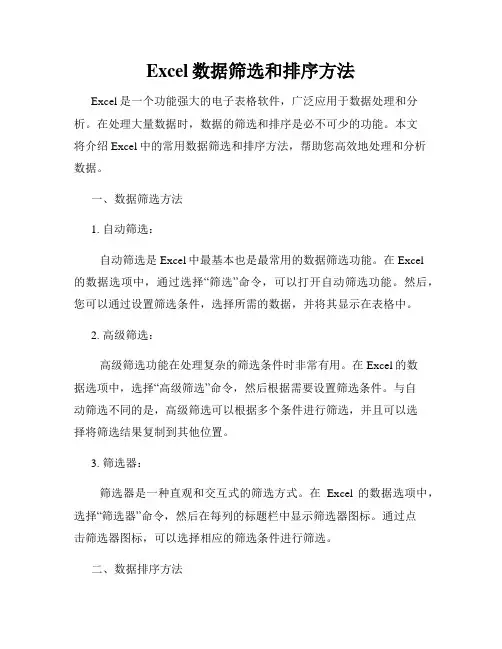
Excel数据筛选和排序方法Excel是一个功能强大的电子表格软件,广泛应用于数据处理和分析。
在处理大量数据时,数据的筛选和排序是必不可少的功能。
本文将介绍Excel中的常用数据筛选和排序方法,帮助您高效地处理和分析数据。
一、数据筛选方法1. 自动筛选:自动筛选是Excel中最基本也是最常用的数据筛选功能。
在Excel的数据选项中,通过选择“筛选”命令,可以打开自动筛选功能。
然后,您可以通过设置筛选条件,选择所需的数据,并将其显示在表格中。
2. 高级筛选:高级筛选功能在处理复杂的筛选条件时非常有用。
在Excel的数据选项中,选择“高级筛选”命令,然后根据需要设置筛选条件。
与自动筛选不同的是,高级筛选可以根据多个条件进行筛选,并且可以选择将筛选结果复制到其他位置。
3. 筛选器:筛选器是一种直观和交互式的筛选方式。
在Excel的数据选项中,选择“筛选器”命令,然后在每列的标题栏中显示筛选器图标。
通过点击筛选器图标,可以选择相应的筛选条件进行筛选。
二、数据排序方法1. 单列排序:单列排序是最常见的数据排序方式之一。
在Excel的数据选项中,选择“排序”命令,然后选择要排序的列和排序的方式(升序或降序)。
Excel将根据所选列的值对数据进行排序。
2. 多列排序:多列排序适用于需要按照多个条件对数据进行排序的情况。
在Excel的数据选项中,选择“排序”命令,然后选择要排序的多个列和排序的方式。
Excel将按照您设置的多个条件依次对数据进行排序。
3. 自定义排序:自定义排序功能提供了更灵活的排序方式。
在Excel的数据选项中,选择“排序”命令,然后选择“自定义排序”选项。
在自定义排序对话框中,您可以根据自己的需求设置排序规则,如按照字母顺序、数字大小等。
三、扩展应用除了基本的筛选和排序功能,Excel还提供了一些扩展应用,帮助您更好地处理和分析数据。
1. 高级筛选功能:在高级筛选对话框中,您可以设置更复杂的筛选条件,如使用公式进行筛选、根据其他单元格的值进行筛选等。
Excel中如何进行数据的筛选和排序Excel是一款功能强大的电子表格软件,广泛应用于各个行业和领域。
在处理大量数据时,筛选和排序是Excel中常用的功能之一。
本文将介绍Excel中如何进行数据的筛选和排序,帮助读者更好地利用Excel进行数据处理。
一、数据筛选在Excel中,数据筛选是指根据特定条件,从大量数据中筛选出符合条件的数据。
Excel提供了多种筛选方式,包括自动筛选、高级筛选和自定义筛选。
1. 自动筛选自动筛选是Excel中最简单、最常用的筛选方式之一。
首先,选中需要筛选的数据范围,然后点击“数据”选项卡中的“筛选”按钮,在下拉菜单中选择“自动筛选”。
接下来,在每一列的标题栏中出现了下拉箭头,点击箭头可以选择需要筛选的条件。
选择完条件后,Excel会自动将符合条件的数据显示出来。
2. 高级筛选高级筛选功能更加灵活,可以根据多个条件进行筛选。
首先,将筛选条件写在一个单独的区域,然后选中需要筛选的数据范围。
点击“数据”选项卡中的“高级”按钮,在弹出的对话框中选择“复制到其他位置”,并将筛选条件和数据范围填入相应的位置。
点击确定后,Excel会根据条件筛选出符合要求的数据。
3. 自定义筛选自定义筛选是一种更加灵活的筛选方式,可以根据自定义的条件进行筛选。
选中需要筛选的数据范围,点击“数据”选项卡中的“筛选”按钮,在下拉菜单中选择“自定义筛选”。
在弹出的对话框中,选择需要筛选的列、条件和数值。
点击确定后,Excel会根据自定义的条件筛选出符合要求的数据。
二、数据排序数据排序是指按照指定的规则,将数据按照升序或降序排列。
Excel提供了多种排序方式,包括单列排序和多列排序。
1. 单列排序单列排序是指将一列数据按照指定的规则进行排序。
选中需要排序的数据范围,点击“数据”选项卡中的“排序”按钮。
在弹出的对话框中,选择需要排序的列和排序规则(升序或降序)。
点击确定后,Excel会根据选择的规则将数据进行排序。
如何在Excel中筛选和排序数据Excel是一款非常常用的电子表格软件,广泛应用于各个领域。
在处理大量数据时,筛选和排序数据是我们经常需要进行的操作。
下面将介绍在Excel中如何进行数据筛选和排序的方法。
一、数据筛选数据筛选是指根据某些条件过滤出符合要求的数据,将不符合条件的数据隐藏起来,只显示符合条件的数据。
Excel提供了多种筛选数据的方式。
1. 自动筛选数据在Excel中,我们可以利用自动筛选功能来筛选数据。
首先,选中需要筛选的数据范围,然后点击“数据”标签页中的“自动筛选”按钮。
在每一列的标题栏上会出现一个下拉箭头,点击箭头可以选择筛选条件,选择符合条件的数据将被筛选出来显示。
2. 高级筛选数据高级筛选功能比自动筛选功能更加灵活,可以根据多个条件进行筛选。
首先,选中需要筛选的数据范围,并在任意单元格中输入筛选条件,然后点击“数据”标签页中的“高级”按钮,在弹出的对话框中设置筛选条件。
点击确定后,符合条件的数据将被筛选出来显示。
二、数据排序数据排序是指按照某一列或多列的值进行排序,将数据按照升序或降序排列。
Excel中提供了多种排序方式。
1. 单列排序要对某一列进行排序,首先选中需要排序的数据范围,然后点击“数据”标签页中的“排序”按钮。
在弹出的对话框中选择需要排序的列,并指定升序或降序排序方式。
点击确定后,数据将按照选择的方式进行排序。
2. 多列排序如果需要按照多个列进行排序,可以在排序对话框中设置多个排序条件。
点击“添加级别”按钮可以添加排序级别,每个级别对应一列的排序条件。
可以选择升序或降序,并可以指定每个级别的重要性。
点击确定后,数据将按照设置的多列排序条件进行排序。
3. 自定义排序有时候,我们需要按照自定义的顺序对数据进行排序。
在排序对话框中,点击“自定义列表”按钮可以编辑自定义排序规则。
可以添加自定义排序列表,每个列表项对应一种排序规则。
在选择排序列时,选择“自定义列表”可以按照自定义规则进行排序。
如何使用Excel进行数据筛选和排序在当今数字化的时代,数据处理成为了我们日常工作和生活中不可或缺的一部分。
Excel 作为一款强大的电子表格软件,为我们提供了丰富的数据处理功能,其中数据筛选和排序是非常实用且常用的操作。
学会使用这两个功能,可以帮助我们快速从大量的数据中提取出有价值的信息,提高工作效率。
接下来,让我们一起深入了解如何使用Excel 进行数据筛选和排序。
一、数据筛选数据筛选是指从数据表中筛选出符合特定条件的数据,并隐藏不符合条件的数据。
这使得我们能够专注于特定的数据子集,以便进行更深入的分析。
1、自动筛选首先,打开包含数据的 Excel 工作表。
选中数据区域内的任意一个单元格,然后在菜单栏中选择“数据”选项卡,点击“筛选”按钮。
此时,数据表的表头单元格会出现下拉箭头。
点击下拉箭头,会弹出筛选条件设置窗口。
例如,如果要筛选出某一列中特定的值,可以在文本筛选中选择“等于”、“不等于”、“包含”等条件,然后在输入框中输入相应的值。
如果是数值列,还可以选择“大于”、“小于”、“介于”等条件,并输入具体的数值。
另外,还可以进行多条件筛选。
例如,在“部门”列筛选出“销售部”,在“销售额”列筛选出“大于10000”的数据。
2、高级筛选当自动筛选无法满足复杂的筛选需求时,就可以使用高级筛选功能。
在使用高级筛选之前,需要先在一个空白区域设置筛选条件。
条件区域的第一行是列标题,与数据表的列标题相同,下面的行是具体的筛选条件。
然后,选中数据区域内的任意一个单元格,在“数据”选项卡中点击“高级”按钮。
在弹出的高级筛选对话框中,选择“列表区域”(即要筛选的数据表范围)和“条件区域”(即之前设置的筛选条件范围),并确定筛选结果的放置位置(可以选择在原数据表显示,也可以选择复制到其他位置)。
二、数据排序数据排序可以按照一列或多列的数据对数据表进行重新排列,使数据更具条理性和可读性。
1、简单排序选中要排序的列中的任意一个单元格,然后在“数据”选项卡中点击“升序”或“降序”按钮。
用Excel进行数据的筛选和排序技巧数据筛选和排序是Excel中重要的数据处理功能,能够帮助用户快速有效地处理大量数据。
下面介绍几种常用的Excel数据筛选和排序技巧。
一、筛选技巧Excel的筛选功能支持单条件、多条件筛选和高级筛选,能够方便我们快速地筛选出所需数据。
1. 单条件筛选在Excel中进行单条件筛选的方法如下:(1)选择数据列表;(2)在“开始”选项卡中点击“筛选”按钮,然后选择“筛选器”;(3)选择需要的筛选条件。
2. 多条件筛选如果需要同时满足多个条件才能筛选出所需的数据,则可以使用Excel的多条件筛选功能。
具体方法如下:(1)选择数据列表;(2)在“开始”选项卡中点击“筛选”按钮,然后选择“筛选器”;(3)在筛选器中选择第一个条件;(4)选择“添加筛选条件”;(5)添加第二个筛选条件;(6)点击“确定”。
3. 高级筛选Excel的高级筛选功能可以方便地筛选出符合多个条件的数据,具体方法如下:(1)选择数据列表;(2)在“开始”选项卡中点击“筛选”按钮,然后选择“高级筛选”;(3)在高级筛选对话框中输入所需的筛选条件,然后点击“确定”。
二、排序技巧Excel的排序功能支持按单个或多个条件排序,可以升序或降序排列。
下面介绍几种排序的方法。
1. 单条件排序在Excel中进行单条件排序的方法如下:(1)选择数据列表;(2)在“开始”选项卡中点击“排序和筛选”按钮,然后选择“从A到Z”或“从Z到A”;(3)选择需要排序的列。
2. 多条件排序如果需要同时按多个条件排序,则可以使用Excel的多条件排序功能。
具体方法如下:(1)选择需要排序的数据列表;(2)在“开始”选项卡中点击“排序和筛选”按钮,然后选择“自定义排序”;(3)在自定义排序对话框中,选择需要排序的列以及升降序排列;(4)点击“添加级别”。
3. 快速排序Excel还提供了快速排序的功能,可以让我们快速地按某一列进行升序或降序排序。
Excel中的数据筛选和排序技巧Excel是一款广泛应用于数据管理和数据分析的电子表格软件,在工作和学习中都扮演着重要角色。
数据筛选和排序是Excel中常用的功能,可以帮助我们更高效地找到所需数据并进行分析。
本文将介绍一些Excel中的数据筛选和排序技巧,希望能对您在数据处理方面的工作和学习有所帮助。
一、筛选数据1. 自动筛选自动筛选功能可以根据条件筛选出符合要求的数据。
步骤如下:1) 选中需要筛选的数据范围;2) 进入“数据”选项卡,点击“筛选”按钮,选择“自动筛选”;3) 在每列的标题栏上会出现筛选标志,点击标志旁边的下拉箭头,选择筛选条件;4) Excel会自动显示符合条件的数据,可以根据需要进行筛选。
2. 高级筛选高级筛选功能可以根据多个条件进行筛选,更加灵活。
步骤如下:1) 在表格之外的区域设置筛选条件,例如条件1在F1单元格,条件2在G1单元格;2) 选中需要筛选的数据范围;3) 进入“数据”选项卡,点击“筛选”按钮,选择“高级筛选”;4) 在弹出的对话框中,设置筛选条件,例如字段为A1:A100,条件1为F1单元格,条件2为G1单元格;5) 点击确定,Excel会根据条件筛选出符合要求的数据。
二、排序数据1. 单列排序单列排序功能可以将数据按照某一列的值进行升序或降序排列。
步骤如下:1) 选中需要排序的数据范围;2) 进入“数据”选项卡,点击“排序”按钮;3) 在弹出的对话框中,选择要排序的列,并选择升序或降序;4) 点击确定,Excel会按照选定列的值进行排序。
2. 多列排序多列排序功能可以根据多列的值进行排序,优先按照第一列排序,然后再按照第二列排序,以此类推。
步骤如下:1) 选中需要排序的数据范围;2) 进入“数据”选项卡,点击“排序”按钮;3) 在弹出的对话框中,选择要排序的列,并选择每列的排序方式和优先级;4) 点击确定,Excel会按照选定的列和排序方式进行排序。
三、其他技巧1. 自定义筛选条件在自动筛选和高级筛选中,我们可以自定义筛选条件,以满足更加复杂的筛选需求。
Excel数据排序和筛选技巧根据多个条件进行排序和筛选数据在Excel中,数据排序和筛选是常见的操作需求。
通过对数据进行排序和筛选,我们可以更方便地找到需要的信息,进而做出合理的决策。
本文将介绍Excel中根据多个条件进行数据排序和筛选的技巧。
一、数据排序数据排序是将数据按照一定的规则进行重新排列的过程。
在Excel 中,我们可以按照数字大小、字母顺序等规则对数据进行排序。
1. 单一条件排序最常见的排序方式是按照某一列数据的大小进行排序。
首先,选中需要排序的数据范围,然后点击Excel工具栏中的“数据”选项卡,找到“排序”功能。
在弹出的排序对话框中,选择要根据哪一列数据进行排序,并选择升序或降序排列。
点击“确定”即可完成排序。
2. 多条件排序当需要按照多个条件进行排序时,可以使用“自定义排序”功能。
同样选中需要排序的数据范围,然后点击Excel工具栏中的“数据”选项卡,找到“排序”功能,在排序对话框中选择“自定义排序”按钮。
在自定义排序对话框中,可以添加多个排序条件,并设置每个条件的升降序。
点击“确定”完成多条件排序。
二、数据筛选数据筛选是根据特定条件来显示或隐藏数据的过程。
通过数据筛选,我们可以迅速找到符合某个或多个条件的数据。
1. 单一条件筛选进行单一条件筛选时,选中要筛选的数据范围,在Excel工具栏的“数据”选项卡中找到“筛选”功能,并选择所需条件的筛选规则。
Excel会根据所选条件,筛选出符合条件的数据,其他数据将被隐藏。
2. 多条件筛选当需要根据多个条件进行筛选时,可以使用“高级筛选”功能。
首先,在数据所在的表格上方空出一行或者区域来设置筛选条件。
在新的区域中,设置各个条件的标题,并在每个标题下输入筛选条件。
然后选中原数据范围,点击Excel工具栏中的“数据”选项卡,找到“高级筛选”功能。
在高级筛选对话框中,选择筛选条件区域和要筛选的数据区域,点击“确定”即可完成多条件筛选。
三、数据排序和筛选技巧除了基本的排序和筛选功能,Excel还提供了一些高级的排序和筛选技巧,帮助我们更灵活地处理数据。